Die Fotos App auf dem iPhone sowie auf dem Mac sind hervorragende Werkzeuge, um deine Fotos ordentlich zu sortieren und zu verwalten. Dabei spielt es keine Rolle, ob du deine Fotos von deinem iPhone in die iCloud ausgelagert hast oder ob du diese lokal auf dem Gerät speicherst.
Erst vor wenigen Tagen habe ich dir gezeigt, wie du deine Fotos von Google Fotos für eine Synology, Qnap oder weiteren Diensten als Backup vorbereiten kannst. Mit dem heutigen Artikel zeige ich dir, wie du deine Fotos von deinem iPhone, deinem Mac oder deiner iCloud Fotomediathek in Orginalqualität, sowie mit Originaldatum wieder exportieren und damit in dein Backup sichern kannst.
Bei Fotos ist mir neben dem Foto als solches, auch noch eines ziemlich wichtig: Das korrekte Aufnahmedatum sowie die Standortinformationen (GPS-Informationen) – also wann und wo das Foto aufgenommen worden ist. Dies wird bei fast allen Smartphones korrekt im Bild abgespeichert.
Zur Vereinfachung möchte ich dir nun den Weg über die Apple Fotos App auf dem Mac zeigen, da im Regelfall die Bilder von deiner iPhone Fotos App auf deinem Mac gespiegelt werden, wenn du die gleiche Apple ID auf beiden Geräten benutzt. Das ist meistens der Fall.
Apple Fotos mit korrektem Aufnahmedatum exportieren
Starte nun die Fotos-App auf deinem Mac. Nun wird dir deine Galerie mit all deinen Fotos angezeigt. Nun sollte das wie folgt aussehen: Dort wirst du deine Fotos in einer hübschen Übersicht sehen. Wechsle nun in den Reiter Fotos und markiere die Fotos, welche du nun exportieren möchtest:
Wenn du jetzt einfach die markierten Fotos in ein separates Fenster oder Ordner im Finder ziehen würdest, werden deine Fotos zwar exportiert, allerdings nicht mit den richtigen Informationen!
Achtung, diesen Schritt machen die meisten falsch!
Die nun exportierten Bilder bekommen als Aufnahmedatum, Erstelldatum und das Datum der letzten Änderung die aktuelle Uhrzeit und das heutige Datum. Einzig und allein die Standortinformationen bleiben im Foto noch enthalten. Zur späteren Verwaltung in deinem Backup sind diese Bilder eher ungeeignet, da das Aufnahmedatum falsch ist.
So exportierst du Fotos von der iCloud-Mediathek oder Fotos-App auf dem Mac mit korrektem Aufnahmedatum!
Wähle in der Galerie die Bilder aus, welche du exportieren möchtest. Gehe nun auf „Ablage“, „Exportieren“ und wähle hier NICHT „exportieren“, sondern „Unbearbeitetes Orginal exportieren“ aus. Am besten nutzt du die Grundeinstellung mit „Dateinamen verwenden“. Damit wird das Originalfoto, mit Originaldatum, den GPS-Informationen und sämtlichen Kamerainformationen exportiert.
Im Grunde bekommst du so das Foto, wie es in die Fotos-App importiert worden ist. Wenn du möchtest, kannst du die Kamerainformationen auch noch in einer separaten .xmp speichern.
Diese Originalbilder kannst du nun problemlos auf deine Synology oder QNAP NAS oder einer weiteren Backuplösung weiterverarbeiten. Ich hoffe, ich konnte dir helfen dein Backup deiner iCloud Fotos wieder ein Stück nach vorne gebracht zu haben.
Als Backup empfehle ich dir derzeit eine externe SSD, die du auch unterwegs mitnehmen kannst und zudem noch verdammt schnell beim lesen und speichern ist.
Letzte Aktualisierung am 19.06.2025 um 06:07 Uhr / Affiliate Links / Bilder von der Amazon Product Advertising API Als Amazon-Partner verdiene ich an qualifizierten Verkäufen



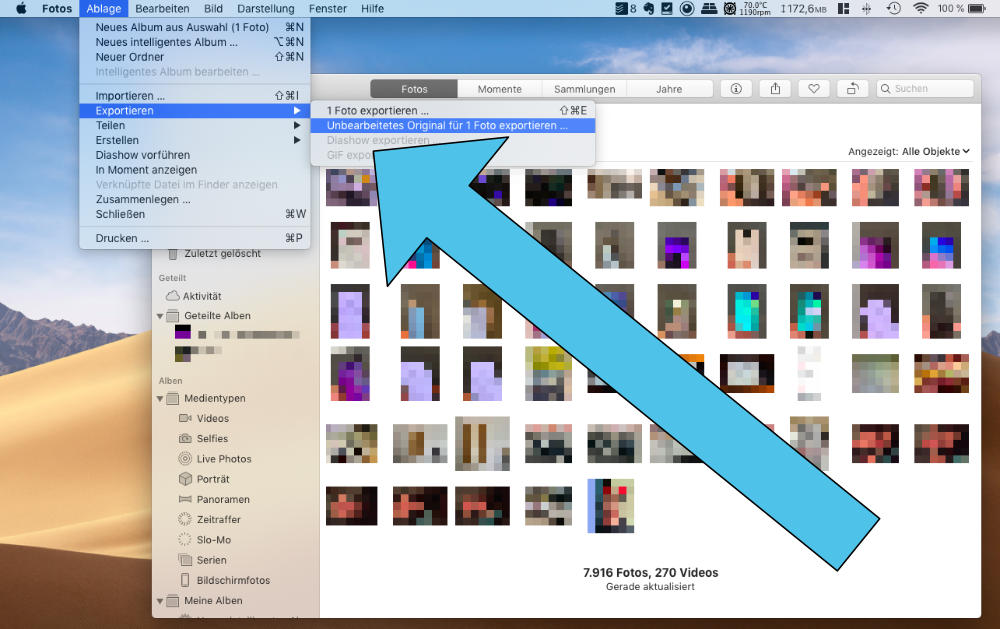










Moin, ich habe gerade genau das gleiche Problem. Ich möchte die Fotos aber nicht als Backup sondern generell rausbekommen. Das Problem an der von dir beschriebenen Methode ist, dass jegliche Änderungen, die ja gewollt sind, leider dabei kaputt gehen. Sprich wirklich nur das Original geht raus.
Ich habe leider über die normalen iOS und Apple-Wege keine Möglichkeit gefunden. Die einzige Möglichkeit, die sich mir ergab war, dass ich über die App „Moments“ über iPhone oder iPad die Fotos auf meine NAS schubse. Da wird auch das HEIC-Format beibehalten. Also wirklich so wie das aktuelle Bild in Fotos gespeichert ist. Auch richtiges Aufnahmedatum etc. Einziges Problem sind noch Videos, da wird leider keine Geo-Info mitgegeben. Aber ansonsten erstmal hinnehmbar. Danach mit Drive synchronisiert sind die Fotos dann tatsächlich brauchbar gebackuped
Moin Marcus, manuell lassen sich die Bilder von iPhone via AirDrop auf den Rechner und von dort überallhin backupen – mit Geodaten. Wäre ein einmaliger Aufwand und dann bei jedem neuen Video.. Habe bei mir den Schritt umgangen und habe alles über die OneDrive App hochgeladen. Dort werden die Geo-Infos gespeichert und von dort wieder runtergeladen. So hättest du zumindest mal eine zweite Datensicherung online, was Extra-Geld kostet.. Wie machst du es jetzt?
Liebe grüße
Im Moment „backupe“ ich die Fotos von iCloud indem ich auf meinen Mac meine komplette Sammlung auf den Mac synchronisiere und die komplette Datenbank rüberschiebe auf die NAS.
Ansonsten wäre noch die Software von CopyTrans zu empfehlen, die kann wohl alles einfach aus der iCloud herunterladen…
Bin auch gerade am überlegen ob ich auf die NAS umziehe bei den Fotos, die ich fertig bearbeitet habe. Finde nicht so recht einen vernünftigen Workflow wie ich meine Fotos am besten verwalten soll
Ok, ich habe nun auch verstanden wie Apple das überhaupt handlet mit den Formaten. Wenn man ein HEIC-Format beim Foto schießt und es dann bearbeitet, wird es ins JPG-Format gewandelt. Und Airdrop scheint echt wirklich der einzige Weg zu sein ein bearbeitetes Foto aus den „Fotos“ herauszubekommen ohne erneutes Rendern.
Danke für den Tip. So kann ich das nun endlich vernünftig extrahieren.
Ist es bei OneDrive auch so, dass die unbearbeiteten Fotos im HEIC-Format gespeichert werden? Und er lädt sicherlich auch immer direkt das Original direkt hoch und das bearbeitete nicht mehr oder? Das empfinde ich nämlich als Nachteil von den Apps.
Ich möchte ja die Fotos schießen, aussortieren und bearbeiten mit der Foto-App und dann am Ende, wenn es fertig ist, nur noch wegarchivieren, so dass ich die vernünftig anschauen kann. Und das geht halt nur vernünftig über AirDrop scheinbar.
Hallihallo,
ich bin sehr erleichtert Deine Anleitung für das Importieren von Fotos aus der icloud mit Aufnahmedatum gefunden zu haben. Leider habe ich kein Mac Rechner und wollte es mit icloud-Fotos über Mozilla probieren, da finde ich den Reiter Ablage – Exportieren – unbearbeitetes Original… nach dem Markieren der Fotos nicht. Da gibts nur ausgewählte Fotos laden, die dann als Zip-Datei ohne jegliche sichtbare Information runtergeladen werden.
Gibt es auch für nicht Mac Besitzer eine Möglichkeit, die Fotos aus der icloud mit allen möglichen Informationen zu erhalten?
Vielen Dank für Deine Hilfe.
Viele Grüße
Hallo Uschi, ich bin auch ein Windows-Rechner User und verzweifle an dieser Geschichte. Es kann doch nicht sein dass ich meine Daten vollständig aus der icloud wieder zurückbekomme. Leider hat auch niemand auf deinen Hilferuf reagiert. Wir fliegen auf den Mond und dieses einfache Problem kann nicht gelöst werden? Ich gebe noch nicht auf.
Viele Grüße
Hallo, ich habe genau das gemacht auf meinem Macbook aus der Fotos app (mit den Fotos auf der Icloud darin). Doch leider haut es mir immer wieder das Datum auf das heutige aktuelle. Nur mit einer extra App Shootshifter kann ich das Datum erkennbar verändern.
Ich möchte mir diesen Zwischenschritt unbedingt ersparen.
Wie kann ich mir die als originale exportierte Bilder von der App Fotos auf einen Ordner auf meinem Desktop speichern und sie dann auch mit den RICHTIGEN ORIGINALEN Datum sortieren (unter Darstellung), und mir das tatsächlcihe Aufnahmedatum ANZEIGEN lassen. ICh bin schon ganz verzweifelt, denn Deine Anleitung klingt logisch, aber sie funktioniert bei mir nicht. Vielleicht habe ich etwas übersehen?
Kann es sein, dass alles nicht funktioniert, weil im Iphone, das die Fotos aufnimmt, die Speicheroptimierung eingestellt ist?
Hallo, ich habe mich auch genau daran gehalten (originale Fotos aus iCloud auf MacBook exportieren von der Fotos-App), aber auch bei mir bleibt das Datum das aktuelle Exportdatum, nicht das Erstellungsdatum. Ich bin schon verzweifelt, weil ich meine Bilder gerne auf die NAS schieben möchte, sie aber so unmöglich sortieren kann, es sind über 5000 Bilder.
Gibt es noch eine andere Möglichkeit, das korrekte Datum zu erhalten?
Gruß
Hier ist es dasselbe Problem, online und in der Fotos App wird mir das richtige (Erstelldatum) angezeigt nach dem Export der Originalen allerdings ein Erstelldatum von gestern bzw. heute.
Frustrierend – sind ja nur 10.000+ Fotos. Schon schwach von Apple hier keine vernünftige Export-Funktion bereit zu stellen.
So, nach ein bisschen Suche hier die Auflösung.
Bei den gespeicherten Fotos wird das Änderungsdatum angezeigt, dies ist dann von heute, gestern oder sonstwann. Das Erstelldatum aus dem iCloud das Datum zieht, ist jedoch auch noch als Info enthalten (wenn man so exportiert wie oben). Das Problem ist, dass im Finder nur Erstelldatum (auf dem Mac und das Änderungsdatum ebenfalls auf dem Mac angezeigt werden). Wenn man das Erstelldatum des Fotos haben will, kann dies beispielsweise in ABetterFinderRename ausgelesen werden.
So lässt sich dann auch eine Stapelverarbeitung bauen. Ist leider umständlich und nervig, klappt aber.
JA das stimmt alles, wenn man als Original exportiert, wenn man aber als jpg oder tiff exportiert geht das Datum verloren. Das ist sehr nervig und ich habe bisher keine Möglichkeit gefunden, das zu umgehen. Bin für jeden Tipp dankbar. Ich will als jpg oder tiff exportieren, da es Programme gibt, die .HEIC nicht erkennen und ich gerne ein Fotobuch machen möchte und zwar nicht im Apple-eigenen-Vertrieb.
Die App ABetterFinderRename scheint mir derzeit recht umständlich. Gibt es einen schnelleren/einfacheren Weg für Leute mit wenig Zeit? Für jegliche Hinweise bin ich extrem dankbar!
Leider funktioniert auch bei mir der beschriebene Weg nicht ☹️
Wenn ich alle Bilder von der cloud wieder auf das iPhone hole und dann über digitale Bilder auf den Rechner ziehe, habe ich dann das originale Erstellungsdatum wieder?
Hallo Andrea, wenn du die iCloud aktivierst und die Bilder von dort wieder auf deinen Rechner ziehst, wird auch wieder das Originaldatum wiederhergestellt. Bereits mehrfach getestet. 🙂
Meine Frau und Ich waren auch schier am verzweifeln. Habe hier aktuell auch einen Windows Rechner. Änderungsdatum wie auch Erstelldatum ist eben dann z.B. heute. Mit einem Rechtsklick auf dem Explorer könnt ihr jedoch die Spalte anpassen. Also dort wo Typ, Name etc. steht. Dort dann auf weitere und nach „Aufnahmedatum“ suchen und anzeigen. Hier wird dann das Datum angezeigt, dass z.B. auch auf icloud.com/photos angezeigt wird. Ich hoffe das hilft euch.
Gute Idee – leider bleibt das bei mir auf dem Windows PC leer ;( August 2024, und es scheint immer noch keine Lösung für das Problem zu geben?!
Wenn die Fotos über „Unbearbeitetes Original“ exportiert werden, sind ist das Datum erstmal durcheinander. Aber wenn ich die Fotos dann in Lightroom importiere, werden sie richtig, nach dem Erstelldatum einsortiert.
Hallo Dennis. Leider funktioniert das auf dem Mac nicht befriedigend. Selbst der Export der Original-Fotos ergibt im Dateinamen nicht das Aufnahmedatum (also der Zeitpunkt, der in den Exif Infos angegeben ist). Es ist leider nur das Datum der Synchronisation bzw. das Datum des Hinzufügens von Bildern zur Fotos App Library. Dieses Datum findet man auch vor, wenn man die Library im Finder öffnet und dort nach den Originalen schaut. Wenn man Glück hat, war dieser Zeitpunkt nah bei dem Datum der „Aufnahme“. Dann wirkt es so als wäre das der Aufnahmezeitpunkt – ist es aber nicht! Ich hatte Pech, denn ich habe letztens meinen Rechner neu aufgesetzt (Reparatur, Umstieg zum 64Bit only Catalina, System lief schön längere Zeit nicht mehr Rund) und deswegen habe ich natürlich auch die iCloud Photolibrary neu mit der Fotos App Synchronisiert. Alle Fotodateien haben als Erstellungsdatum jetzt das Datum dieses Tages (ausser natürlich die neu hinzugekommenen Fotos). Auch beim Export der Originale. In der App wird nach dem Exif Aufnahmedatum sortiert. Ärgerlich, dass man dieses Datum nicht beim Export der Originale erhalten kann.
Tipp für alle mit diesem Problem: Die kleine und kostenlose App „Wann war das“ ist da sehr hilfreich. Es wird die Exif-Info vom Aufnahmedatum in das Dateierstellungsdatum übertragen. Die App funktioniert als Droplet und kann Batchverarbeitung. Man kann ganze Ordner drauf ziehen. Besser wäre natürlich, wenn sie nicht nötig wäre.
https://www.qxm.de/fotos/2847/exif-aufnahmedatum-im-finder-wann-war-das
Vielleicht sollten alle, die das nervt, ein Feedback an Apple senden. Ich habe gelesen, dass die Apple Entwickler das tatsächlich lesen. Je mehr, desto besser! 😉
https://www.apple.com/feedback/
Das hat mein Problem gelöst.
Vielen Dank für den Hinweis, Olli!
Ich bin jetzt grad unter MacOS Big Sur mit denselben Problemen konfrontiert. Apple hat also noch nicht reagiert.
Es ist so, dass ein Foto beim exportieren das Erstelldatum behält, WENN es nicht vorher bearbeitet wurde. Hat man aber z.B. den Horizont ausbalanciert, dann werden beim Export alle drei Daten auf heutiges Datum gesetzt.
Schlimm ist auch der Transfer vom iPhone. Mache ich den Import via Kabel direkt in die Fotos.app, finde ich dort das originale .HEIC. Schicke ich das Bild aber per Airdrop, dann kommt ein .JPG an, mit heutigem Datum.
So langsam verliere ich den Glauben an Apple. Es wird zumindest immer schwieriger, deren Gedankengängen zu folgen.
Das Problem mit den Fotos und anderen Daten z.B. Notizen und teilweise auch Music zu Exportieren, war schon immer schwierig bzw. unmöglich, Apple will das nicht, der Goldene Apple Garten. Umgekehrt gibt es natürlich zig Apps und Möglichkeiten, ohne Einschränkungen. Und so habe ich mir geholfen, ein Samsung Android Phone geliehen ( Tablet geht auch ) und mit Samsung SmartSwitch per USB Kabel am iMac ( am iPhone geht genauso )
verbunden, danach die Berechtigung bestätigt, die Daten ausgewählt die ich aus dem Mac oder iPhone auf dem Samsung haben möchte und dann auf Fertig stellen. Hat zwar ein paar Stunden gedauert, aber, alles da, mit Geo Daten, Datums usw. wie eins auf dem Mac. Nun kann ich alles auf eine SD Karte oder auf einen Win Rechner per Drag und Drop schieben. Wer z.B. auf Win / Android von Apple umsteigen will, wird das genauso machen müssen.
Ok und welche Version hat er jetzt genau genommen? Bei Apple kann ich auch alles „einfach“ exportieren. Mit allen Daten. Es geht nur darum dass er dabei noch einmal konvertiert. Ich bezweifle, dass er hier die letzten Fotodaten genommen und einfach die Meta-Daten dazu geschrieben hat. Hast du mal geschaut ob er auch wirklich geänderte Metadaten übernommen hat? Sprich Aufnahmezeit mal um einen Tag verschoben? Hat er auch das neue Datenformat genommen und übertragen?
So klingt die Lösung zu „einfach“
Hallo zusammen,
hat jemand eine Lösung gefunden für den Windows PC?
Ich verzweifle ebenfalls..
Danke schonmal.
Viele Grüße,
Jo
Hallo Zusammen,
ich versuche ein ähnliches Problem zu lösen. Ich versuche all meine Bilder/Videos aus der iCloud downzuloaden (zwischenspeicher Macbook -> externe Festplatte), da aber mein Macbook mit anderen Daten schon ziemlich voll ist, reicht der Speicher hierzu nicht aus.
Jemand ein Tipp die Bilder in Originalqualität mit Geodaten (wie Bildaufnahme, Ort etc.) downzuloaden ? Auf’m MacBook runterzuladen um von dort auf die Externe Festplatte zu transferieren, klappt wohl nicht….. HIIIILFE
Ich habe das gleiche Problem. Fotos habe ich jetzt chronologisch auf dem Rechner. Aber die Videos setzen sich immer separat. Ich werde noch verrückt.